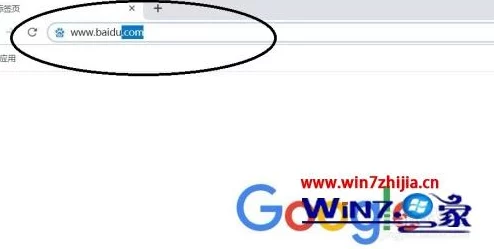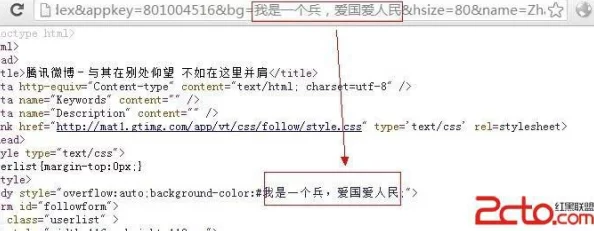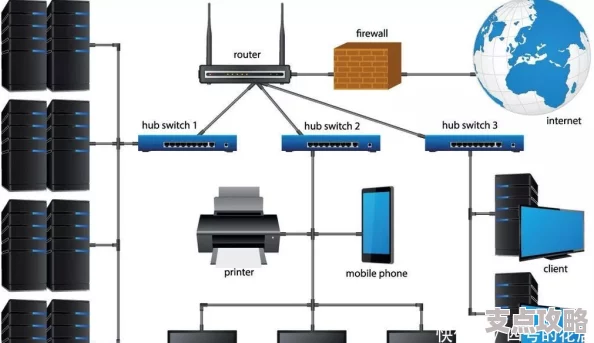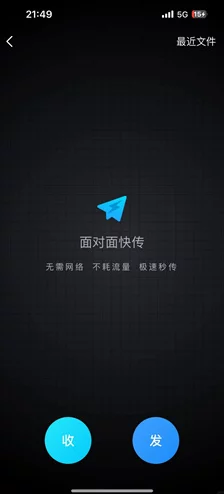联想A60手机线刷详细操作教程
联想A60是一款曾经风靡一时的智能手机机型,以其稳定的性能和经济实惠的价格受到广泛欢迎。随着科技的发展,即便是优秀的设备难免也会出现卡顿、软件故障等问题,这时常用的方法之一就是“线刷”。所谓线刷,即通过数据线将手机与电脑连接,利用专业工具和固件包对手机进行刷新。这篇文章将详细介绍联想A60手机的线刷操作步骤。
首先,在进行线刷操作之前,需要确保设备已备份所有重要数据,线刷会导致手机中的所有资料被清除。接着,需要准备相关工具和文件,包括数据线、刷机工具(如SP Flash Tool)和适配联想A60的固件包。SP Flash Tool是一款常用的MTK设备刷机工具,可以安全地对手机进行软件重装。
准备工作完成后,将手机电量保持至少50%以上,以防止刷机过程中断电导致设备损坏。然后,将SP Flash Tool下载到电脑上并解压缩,确保获取无误的联想A60固件包同样下载并解压。
接下来,运行SP Flash Tool,配置加载scatter文件,这个文件记录了固件的具体分区布局。在SP Flash Tool界面中点击“Scatter-loading”,定位到下载的固件文件夹,选择scatter文件进行加载。此时,会看到软件界面上显示手机的分区信息。
在加载完scatter文件后,在界面中选择要进行刷写的分区。通常情况下,选择“Download Only”模式,这种模式只刷新软件部分而不影响其他分区。确认无误后,点击“Download”按钮。
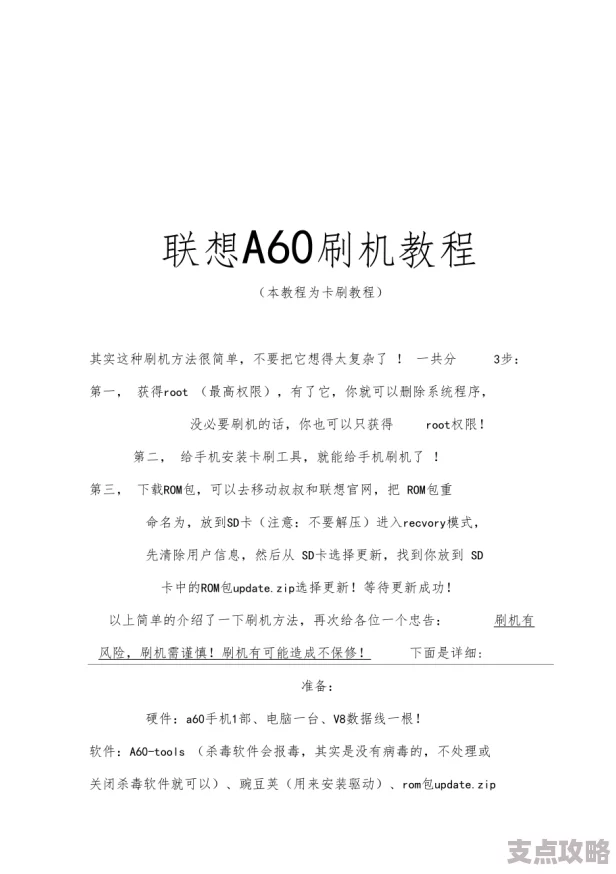
接下来,要关闭联想A60,并通过数据线将其连接至电脑。此时设备会自动进入下载模式,SP Flash Tool会识别设备并开始进行线刷操作。这个过程可能需要几分钟,待进度条完成后,屏幕上会弹出一个绿色圆圈提示线刷成功。
线刷结束后,断开设备连接,重启手机。此时,联想A60已经恢复到一个全新的系统,通常会变得更加流畅且稳定。在重启后的手机上,根据系统提示进行初始设置,即可使用焕然一新的设备。
对于多数用户而言,线刷是一个技术活,操作上稍有不慎可能导致设备变砖。因此,在开启线刷之路前,建议仔细阅读相关资料并观看可视化教程,确保每一个步骤都正确无误。
文章结尾,针对几个常见问题进行解答:
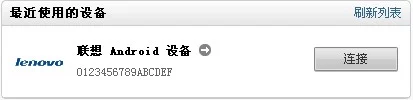
问题一:线刷过程中,SP Flash Tool没有识别到设备怎么办?
解决办法:确认电脑上已经正确安装了设备驱动程序。可以从联想官方网站或其他可信网站下载最新的驱动程序重新安装,确保数据线质量良好并重启软件尝试连接。
问题二:线刷后手机无法开机怎么办?
解决办法:如果按照上述步骤进行操作后依旧无法开机,可能需要重新尝试线刷。首先确保固件包与设备型号完全匹配,同时确认下载文件的完整性。如果问题依旧,考虑专业技术支持,以免进一步损坏设备。

问题三:能否修复软件更新失败的问题?
解决办法:线刷能够修复大多数由软件更新失败导致的问题,因为这一操作会直接重装系统固件,覆盖掉所有可能的文件损坏。此法也适用于修复各类软件故障和系统异常。
通过正确的线刷操作,用户可以有效地解决不少智能手机软件层面的问题,使得设备能更长时间地正常运行。对于有技术兴趣的用户,掌握这一技巧不仅能够自行解决问题,还能为身边朋友提供帮助。